[Laptop] Jak zaktualizować sterowniki
- Pobierz sterowniki
- Instalacja sterownika
- Pobierz i zainstaluj sterowniki za pomocą oprogramowania MSI
Pobierz sterowniki
1. Odwiedź oficjalną stronę MSI , kliknij ikonę lupy w prawym górnym rogu i wyszukaj nazwę swojego modelu (jako przykład użyto tutaj „PULSE 15 B13VFK”). Naciśnij „Enter”, aby wyszukać.

2. Znajdź żądany model i kliknij „Pobierz”.
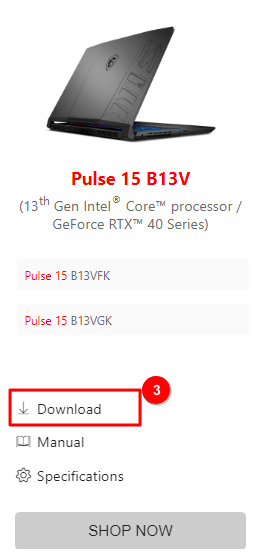
3. Po wprowadzeniu wybierz numer modelu, a nastąpi przejście do strony głównej.
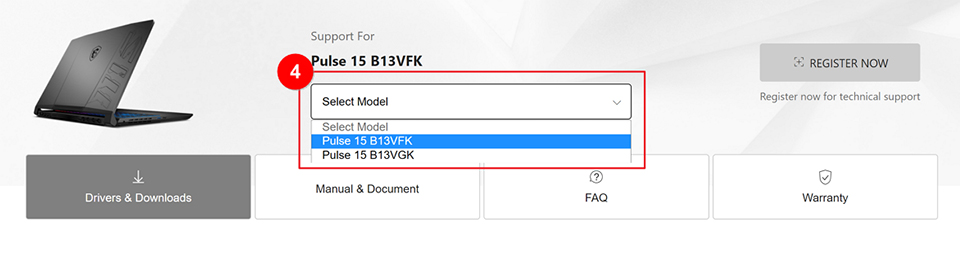
4. Wybierz sterownik, a następnie wybierz odpowiednią wersję systemu operacyjnego, aby wyświetlić blok pobierania sterowników. Kliknij żądany sterownik i na koniec kliknij „Pobierz”.
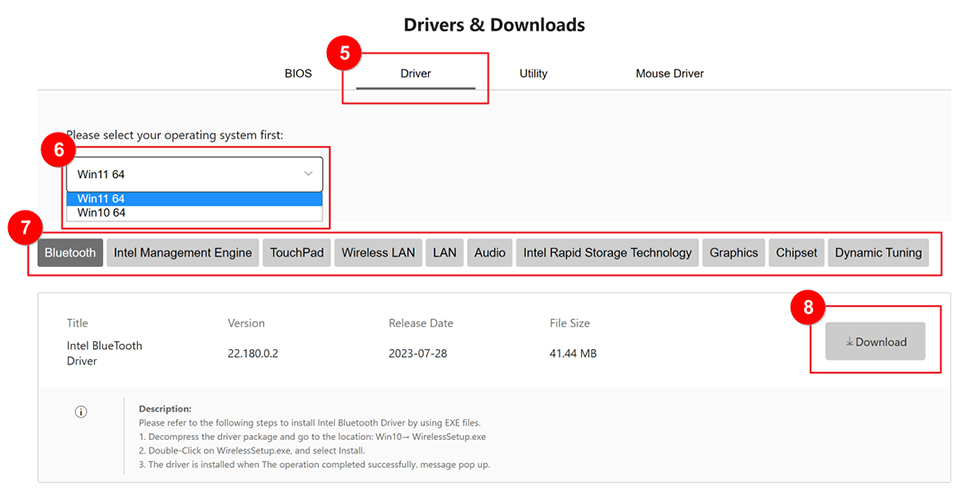
Instalacja sterownika
1. Rozpakuj pobrany plik, otwórz folder i sprawdź rozszerzenia plików. Pliki są zwykle podzielone na formaty EXE, INF i BAT, a każdy z nich wymaga różnych metod instalacji.
Jak wyświetlić rozszerzenia nazw plików: Kliknij „Widok” → „Pokaż” → Zaznacz „Rozszerzenia nazw plików”.
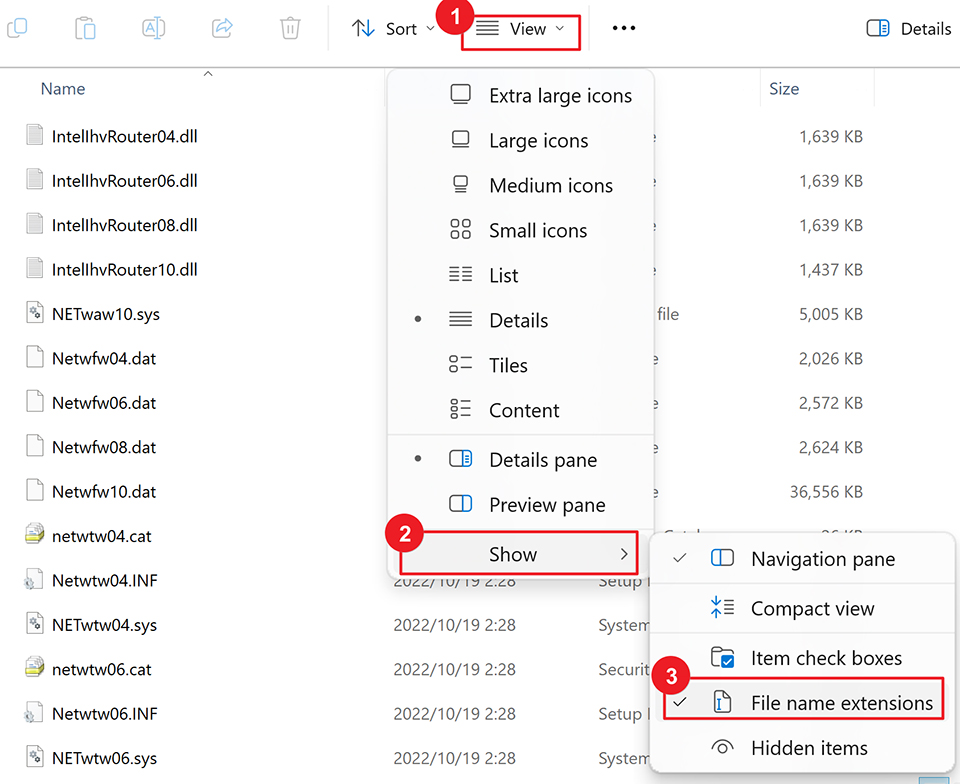
Metody instalacji sterownika:
• Pliki EXE: Kliknij dwukrotnie plik EXE, aby go zainstalować.
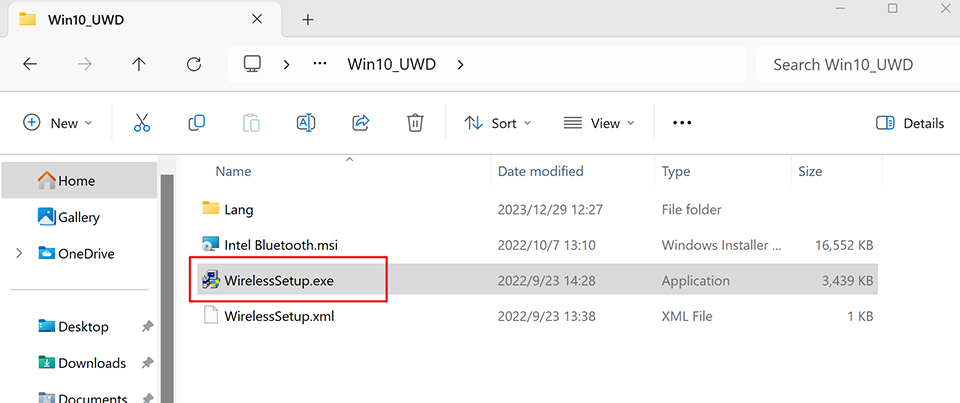
• Pliki INF: Kliknij plik INF prawym przyciskiem myszy → Wybierz „Pokaż więcej opcji” → Kliknij „Zainstaluj”.
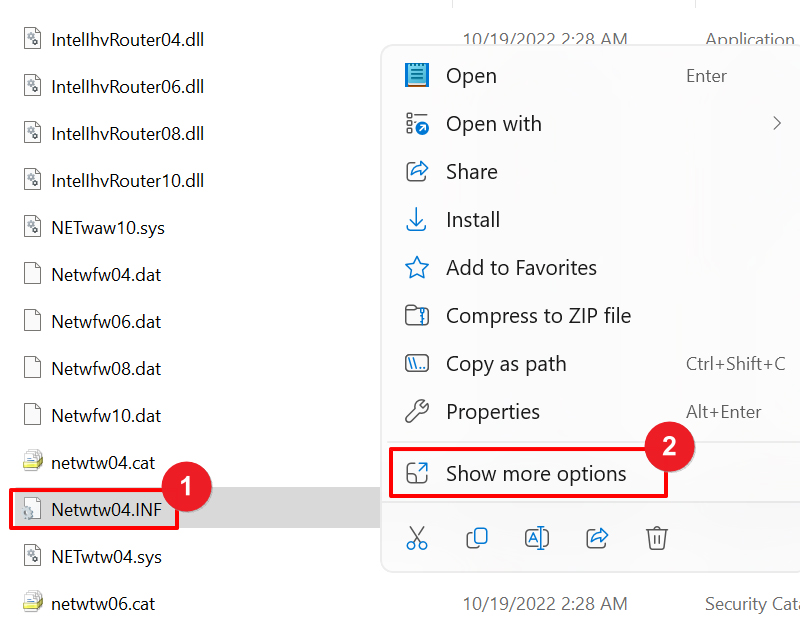
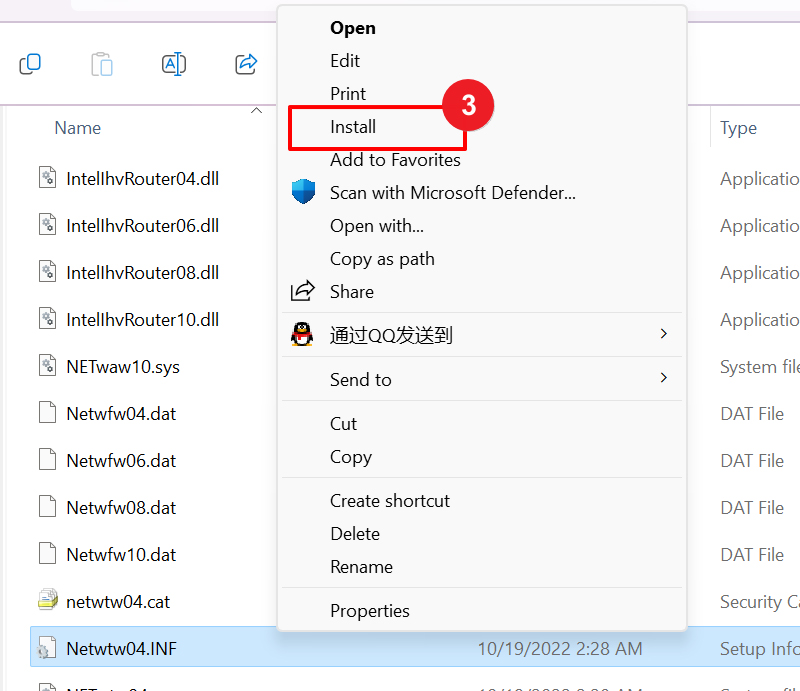
• Pliki BAT: Kliknij plik BAT prawym przyciskiem myszy → Wybierz „Uruchom jako administrator”.
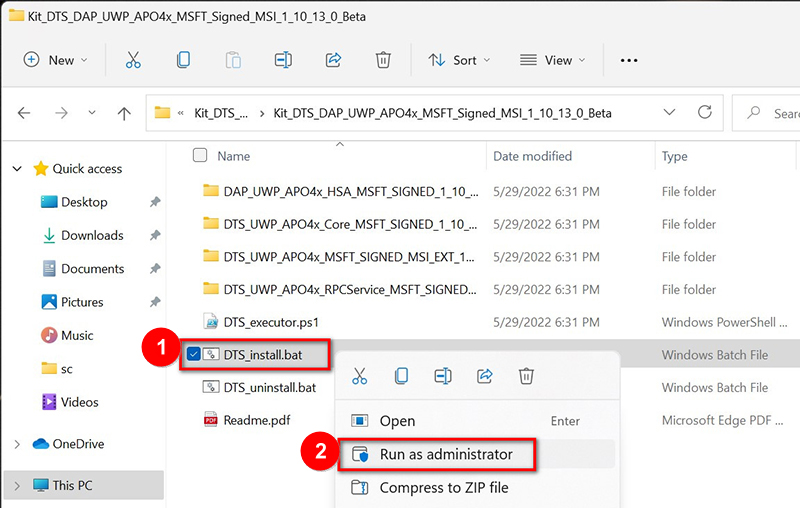
Naciśnij dowolny klawisz, aby kontynuować po zakończeniu działania.
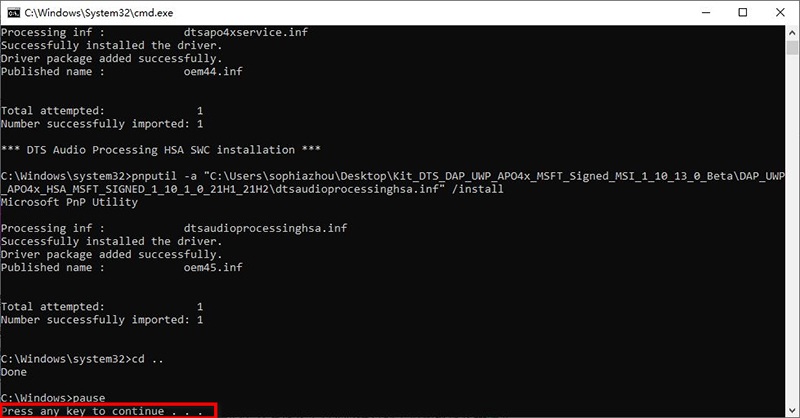
Uruchom ponownie komputer, aby zakończyć instalację.
Pobierz i zainstaluj sterownik za pomocą oprogramowania MSI
Możesz także zaktualizować sterownik za pośrednictwem MSI Center/MSI Center Pro/MSI Dragon Center.
Otwórz MSI Center/MSI Center Pro/MSI Dragon Center → Kliknij „Wsparcie” → Kliknij „Aktualizacja na żywo” → Kliknij „Skanuj” → Wybierz sterowniki, które chcesz zaktualizować → Kliknij „Pobierz”.
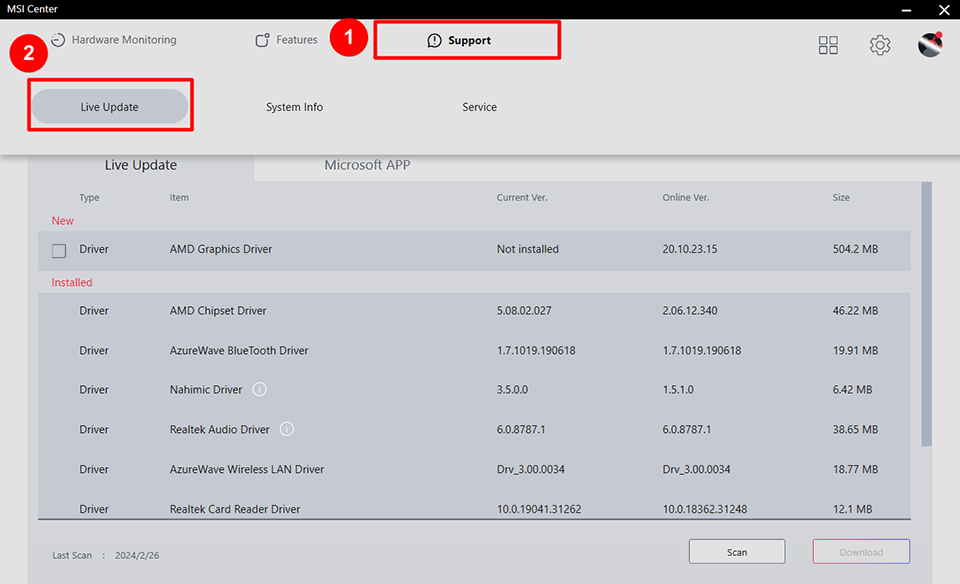
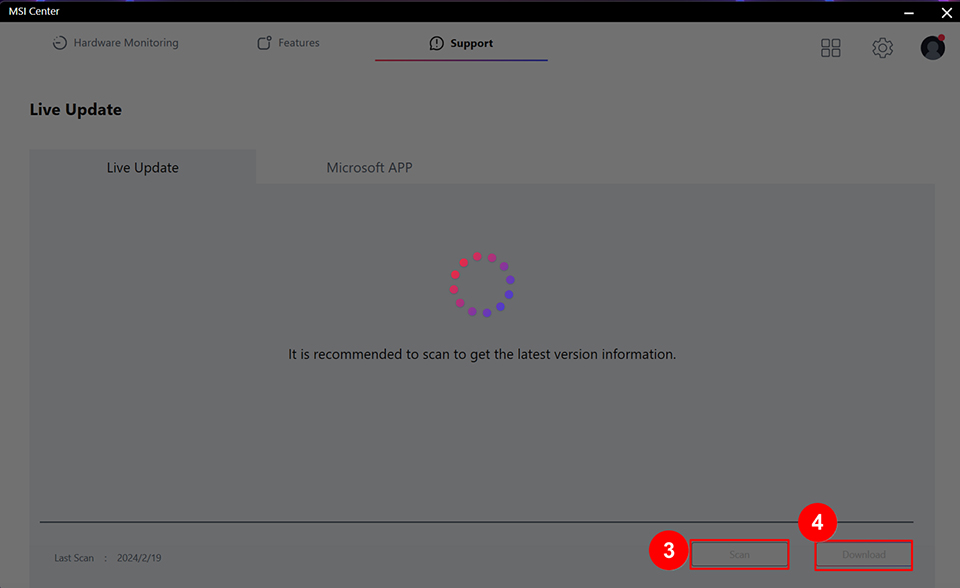
W przypadku niektórych sterowników oprogramowanie zostanie zainstalowane automatycznie i po instalacji wystarczy ponownie uruchomić komputer przenośny.
W przypadku sterowników, których nie można zainstalować bezpośrednio, oprogramowanie wyodrębni skompresowany folder po pobraniu. Możesz zastosować metody instalacji wymienione powyżej dla określonych typów plików lub zapoznać się z instrukcjami na oficjalnej stronie internetowej.
Jeśli po wypróbowaniu powyższych instrukcji problem będzie się powtarzał, skontaktuj się z centrum obsługi klienta MSI w celu uzyskania dalszej pomocy.




